Je ne reçois pas les MMS : comment résoudre le problème ?
Il vous est momentanément impossible d'envoyer ou de télécharger des MMS ? Vous êtes confronté à des problèmes d'envoi ou de réception de MMS ? Découvrez d'où peuvent provenir ces problèmes de réception et comment paramétrer sont téléphone pour ouvrir, lire et envoyer ses photos et MMS sans souci.
L’essentiel
- Pour envoyer ou recevoir un MMS, il faut être connecté à Internet (soit via la data, soit en WiFi).
- Si vos données mobiles sont désactivées, vous ne pouvez pas recevoir de MMS ni en envoyer.
- Dans certains cas, il faut paramétrer manuellement l’APN sur votre téléphone afin de recevoir les MMS. Cet APN est différent en fonction de votre opérateur.
Vous cherchez un meilleur forfait ? Appelez gratuitement un de nos conseillers pour être guidé vers une nouvelle offre mobile.
09 75 18 80 51
Pourquoi je ne reçois pas les MMS ?
Plusieurs raisons peuvent expliquer le fait que vous ne receviez pas vos MMS.
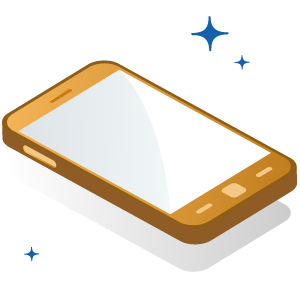
- Vous n’avez pas activé les données mobiles de votre téléphone. Étant donné que les MMS nécessitent l’utilisation du réseau Internet mobile, si ces dernières ne sont pas activées, vous ne pouvez ni en recevoir, ni en envoyer. Cela peut produire lorsque vous êtes à l’étranger, car certains opérateurs vous désactivent automatiquement l’usage de la data à l’étranger. Si vous souhaitez la rétablir, c’est possible, mais veillez cependant à vérifier les coûts de son utilisation sur la brochure tarifaire de votre opérateur.
- Le message qui vous est envoyé est trop lourd : en réception comme en envoi, il y a une taille maximale à respecter pour les MMS. Ainsi, chez la plupart des opérateurs, les MMS photo ou vidéo sont limités à 600 Ko par MMS. Cependant, certains téléphones les limitent à 300.
- Vos paramètres APN Internet ne fonctionnent plus. Ce paramétrage permet à votre téléphone de se connecter à Internet et recevoir les MMS de manière correcte. Sans ces derniers, l’envoi et la réception sont impossibles. La plupart du temps, ils sont configurés automatiquement lors de la première mise en service de votre carte SIM. Il se peut cependant qu’un dysfonctionnement survienne et que vous deviez les configurer à nouveau (voir plus bas pour plus d’explications).
Attention, si vous venez de changer d’opérateur et d’ouvrir une nouvelle ligne, il y a bien souvent un délai de 48h avant lequel vous ne pourrez utiliser votre forfait mobile. Si vous essayer d’envoyer un MMS avant que ce délai soit écoulé, il est normal que cela ne fonctionne pas.
Une question sur un forfait mobile ?
Un conseiller peut répondre à vos questions gratuitement
Comment bien recevoir un MMS ?
Activer les données mobiles
Pour envoyer et recevoir des MMS, il faut que les données mobiles soient activées. Pour cela, accédez à la liste des applications de votre mobile. Sélectionnez l'icône «Paramètres» ou «Réglages» selon que vous ayez un mobile Apple ou Android et rendez-vous dans la partie «données mobiles».
Concernant la lecture du MMS, cela dépend de votre modèle de téléphone et de son caractère récent ou non.
- Lorsque vous recevez un MMS sur un smartphone récent, si votre abonnement inclut les MMS et qu'il n'y a pas de problème particulier, il n’y a souvent aucune distinction avec les autres messages, ils s’affichent directement dans le fil des conversations.
- Sur un ancien modèle de téléphone, une petite icône de réception s’affichera sur votre écran (sorte de petite enveloppe) sur laquelle il suffit de cliquer. C'est le texte qui apparait en premier. Si le MMS ne contient pas de texte (écran blanc), il affichera directement l'image ou jouera le son qui lui est attaché en pièce jointe. Deux cas se présentent alors : soit vous recevez directement le contenu du MMS en pièce jointe sur votre téléphone, soit un message, contenant un lien, vous permettra de cliquer dessus afin de le lire, via la connexion 3 ou 4G de votre téléphone.
A savoir : Les anciens modèles de téléphones reçoivent difficilement voire pas du tout les MMS. Certains encore nécessitent un paramétrage afin de pouvoir afficher leurs contenus.
Si le MMS est déjà présent, visible ou audible sur le téléphone, il peut être consulté, renvoyé ou enregistré sur le téléphone. En effet, comme pour vos SMS, les MMS peuvent être enregistrés et donc conservés en l'état. La pièce jointe reste indépendante et peut donc être enregistrée, effacée ou renvoyée.
Configurer l'APN de son mobile

Si votre smartphone ne vous permet pas d’envoyer ou de recevoir des MMS, parfois il suffit simplement de redémarrer son téléphone pour que cela fonctionne à nouveau. Si jamais le problème persiste, alors la reconfiguration de l’APN peut s’avérer nécessaire.
L’APN, acronyme pour Access Point Name, ou Nom du point d’accès en français, est ce qui permet à un smartphone de profiter du réseau de l’opérateur. Ainsi, lors d’une connexion Internet depuis un mobile, l’opérateur utilise l’APN pour connecter ses abonnés à une passerelle les reliant à son réseau. Le nom de point d’accès lui permet notamment de configurer l’adresse IP de ses clients, de déterminer s’ils utilisent un réseau privé ou non ou encore de choisir les bons réglages de sécurité.
L’APN d’un smartphone est normalement automatiquement configuré lors de l’insertion et de l’activation de la carte SIM. Toutefois, dans certains cas de figure, la configuration ne se fait pas correctement, voire ne se fait pas du tout. Il y a deux cas de figures majeurs dans lesquels le problème apparaît :
- Lors d’un changement d’opérateur avec conservation de son smartphone.
- Suite à l’achat d’un mobile d’occasion, paramétré pour un autre opérateur.
- Si vous voyagez à l’étranger.
La bonne configuration de l’APN est strictement indispensable pour profiter des services de son opérateur et de son forfait. Si les paramètres sont erronés, cela peut entraîner non seulement l’impossibilité d’envoyer ou recevoir des MMS, mais aussi l’impossibilité de profiter d’un accès à Internet mobile. La configuration de l’APN diffère d’un opérateur à un autre.
Je ne reçois pas les MMS : comment accéder à la configuration APN sur mon mobile ?
Comment accéder aux paramètres APN d’un mobile Android ?
Pour accéder aux paramètres de l’APN d’un mobile Android, il faut :
- Rendez-vous dans la section «Paramètres».
- Choisissez la partie nommée «sans fil et réseau». N’hésitez pas à profitez de cette étape pour vérifier que les données mobiles sont bien activées sur votre smartphone. En effet, comme vu précédemment, vous ne pouvez pas recevoir de MMS ou utiliser l’Internet mobile si vous n’activez pas les données mobiles sur votre téléphone. Pour ce faire, cochez la case «Données mobiles» ou «itinérance des données».
- Choisissez ensuite l’onglet «Réseau mobile» ou «Réseau de données mobiles» puis allez à «Noms des points d’accès (APN)».
Comment accéder aux paramètres APN d’un iPhone ?
Pour accéder aux paramètres d’APN de son mobile Apple, voici la marche à suivre :
- Rendez-vous dans le menu «Réglages».
- Sélectionnez l’onglet «Données cellulaires».
- Accédez à la partie «Options».
- Allez à «Réseau de données cellulaires».
Quelle configuration APN faut-il paramétrer pour recevoir les MMS ?
La configuration APN sur un mobile Bouygues Telecom et B&You

Il faut bien suivre ces paramètres pour accéder au réseau de Bouygues Telecom. Ces paramètres sont identiques si vous êtes abonné B&YOU.
Voici les éléments à entrer :
- Nom : Bouygues Telecom
- APN : mmsbouygtel.com
- Proxy : ne rien indiquer
- Port : ne rien indiquer
- Nom d’utilisateur : ne rien indiquer
- Mot de passe : ne rien indiquer
- MMSC : http://mms.bouyguestelecom.fr/mms/wapenc
- Proxy MMS: 62.201.129.226
- Port MMS : 8080
- MCC : 208
- MNC : 20
- Type d’authentification : aucun
- Type d’APN : default, supl, mms
Une fois la validation faite, pensez bien à redémarrer votre téléphone pour que cette reconfiguration soit effective.
Si le problème persiste, n’hésitez pas à vous tourner vers le SAV Bouygues Telecom, qui sera en mesure de régler votre problème.
Vous cherchez un forfait Bouygues ?
La configuration APN sur un mobile Orange

L'APN Orange vous permet d’émettre et de recevoir vos MMS sur votre mobile. Si vous possédez un mobile Orange, le profil MMS est préconfiguré. Néanmoins, en cas de dysfonctionnement, vous pouvez créer un nouveau profil et vérifier ainsi l'envoi et la réception MMS. Pour ce faire, une fois dans les paramètres de votre mobile, les éléments à compléter sont les suivants :
- Nom : Orange MMS
- APN : orange.acte
- Nom d'utilisateur : orange
- Mot de passe : orange
- MMSC : mms.orange.fr
- Proxy MMS : 192.168.10.200
- Port MMS : 8080
- MCC : 208
- MNC : 01
- Type d'APN : mms
- Protocole APN en itinérance : IPv4
- Une fois les paramètres saisis, enregistrez votre nouveau profil MMS.
- Votre mobile est prêt à envoyer et recevoir des MMS.
Remarque : selon la marque et le modèle de votre mobile, la manipulation peut différé et il peut arriver que l'ajout d'un nouvel APN soit impossible.
Si le problème persiste, n’hésitez pas à vous tourner vers l’assistance Orange, qui sera en mesure de régler votre problème.
Vous cherchez un forfait Orange ?
La configuration APN sur un mobile SFR ou RED by SFR

Pour que vous puissiez utiliser votre forfait SFR ou RED by SFR, les paramètres de l’APN doivent être à jour. En temps normal, c’est la carte SIM qui, lors de son insertion et de son activation, ajuste automatiquement les paramètres de l’APN du smartphone. Cependant, la méthode n’est pas infaillible. Dès que l’on constate que les MMS sont impossibles à envoyer ou reçus depuis le 6245 SFR et vosmms, ou que la connexion au réseau mobile de l’opérateur ne fonctionne pas, il faut généralement paramétrer son APN SFR ou RED by SFR manuellement.
Si vous avez un téléphone Android :
- Nom : SFR webphone
- APN : sl2sfr
- MMSC : http://mms1
- Proxy MMS: 10.151.0.1
- Port MMS : 8080
- MCC : 208
- MNC : 10
- Type d’APN : default, hipri, mms
Attention, si vous possédez un mobile non compatible 4G, les paramètres sont différents. Dans ce cas-là, voici ce qu’il vous faut remplir :
- Nom : MMS SFR
- APN : mmssfr
- MMSC : http://mms1
- Proxy MMS : 10.151.0.1
- Port MMS : 8080
- MCC : 208
- MNC : 10
- Type d’APN : mms
Si vous avez un iPhone, voici les paramètres :
- Nom du point d'accès : sl2sfr
- MMSC : http://mms1
- Proxy MMS : 10.151.0.1:8080
- Taille max. des MMS : 614400
Si le problème persiste malgré la configuration, n’hésitez pas à vous tourner vers l’assistance SFR, qui sera en mesure de régler votre problème.
Vous cherchez un forfait SFR ?
La configuration APN sur un mobile Free

Si vous ne parvenez pas à envoyer des MMS depuis votre mobile Free, il est peut-être nécessaire de paramétrer votre APN MMS Free. Pour cela, il faudra entrer les données suivantes :
- Nom : Free MMS
- APN : mmsfree
- MMSC : mms.free.fr
- MCC : 208
- MNC : 15
- Type d'APN : mms
Si le problème persiste, n’hésitez pas à vous tourner vers l’assistance Free, qui sera en mesure de régler votre problème.
Vous souhaitez souscrire un forfait Free ?
Je ne reçois pas les MMS : les alternatives pour l’envoi de photo et de vidéos sur smartphone
Si vous souhaitez procéder à un échange de fichier avec une ou plusieurs personnes, il existe d’autres possibilités que les MMS. Attention, la majorité ces alternatives nécessite un accès à Internet (mobile ou WiFi). Voici quelques exemples.
Envoyer des fichiers via les réseaux sociaux
Qu’il s’agisse de l’application «Messenger» de Facebook, d’Instagram ou de Whatsapp, ces réseaux sociaux de messagerie instantanée permettent tous d’échanger des fichiers. Attention, l’envoi de notes vocales via Messenger et Instagram est limité à 1 minute. D’autre part, sur Instagram, certains contenus s’effacent automatiquement une fois ouverts.
L’inconvénient principal de ces applications, c’est qu’elles consomment plus de batterie sur votre téléphone, et sont également plus gourmandes en données Internet. En outre, si votre mobile n’est pas récent, vous pourrez avoir des difficultés à les utiliser car les mises à jour ne seront possiblement pas compatibles avec votre téléphone.
Utiliser le WiFi Direct pour le transfert de photos ou de vidéos
S'envoyer des fichiers via AirDrop entre des appareils Apple
Entre deux appareils Apple, il est possible de s’envoyer des fichiers sans connexion à Internet nécessaire. AirDrop utilise la technologie du «WiFi Direct», en créant directement un réseau entre deux appareils. Pour pouvoir utiliser AirDrop, il faut néanmoins que les appareils soient à proximité l’un de l’autre physiquement.
Le WiFi Direct entre deux appareils Android
La technologie WiFi Direct présente sur la plupart des appareils Android permet de partager des fichiers sans fil sans passer par un routeur ou une box internet. Néanmoins, l’utilisation du WiFi Direct sur Android nécessite de télécharger une application, qui soit la même que celle utilisée par la personne avec qui vous échanger des fichiers. Il existe plusieurs applications telles que WiFi Shoot, Xender ou SHAREit.
Avoir recours à l'application WeTransfer sur mobile
WeTransfer, c’est un site Internet qui permet l’échange gratuit de fichiers allant jusqu’à 2Go. Les fichiers sont ensuite téléchargeables dans un délai limité de deux semaines. Au-delà de 2 semaines, le lien de téléchargement n’est plus valable.
Il existe une application mobile WeTransfer pour vous permettre d’envoyer vos fichiers facilement. Néanmoins, il vous faut impérativement une connexion à Internet.
Vous cherchez un meilleur forfait ? Appelez gratuitement un de nos conseillers pour être guidé vers une nouvelle offre mobile.
09 75 18 80 51
Problème de réception TV, pas de signal : que faire ?
Vous rencontrez un problème de réception TV, le message "pas de signal...
Je ne reçois pas les MMS : comment résoudre le problème ?
Il peut arriver qu'on ne reçoive pas un SMS, et ce pour plusieurs...
Réseau mobile non disponible : que faire lorsque mon téléphone n'a pas de réseau ?
Le message "Réseau mobile non disponible" s'affiche ? L'impossibilité...
Carte SIM non valide, non configurée ou non reconnue : que faire ?
Si votre carte SIM est non valide ou non retenue, essayez de...
Pas d'accès internet : d'où peut venir un problème de connexion internet sur votre ordinateur ?
Votre ordinateur a des problèmes de connexion Internet ? Découvrez les...
Non restitution ou box endommagée : combien ça va vous coûter ?
Selon le fournisseur d’accès à Internet, les démarches de restitution...
Ethernet n'a pas de configuration IP valide : que faire ?
Si Ethernet n'a pas de configuration IP valide, essayez de redémarrer...
Coupure internet box et WiFi : résoudre un souci de connexion
Votre connexion Internet est coupée ? Redémarrez votre box, vérifiez...

